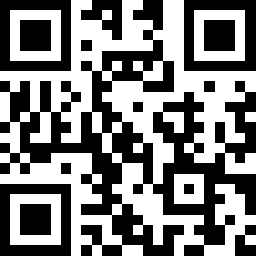浏览数量: 5 作者: 本站编辑 发布时间: 2019-05-10 来源: 本站
一.什么是高级幻灯片组件?
高级幻灯片组件是一个展示单张图片或多种图片轮播展示的模块,与幻灯片组件最显著的区别是每一张幻灯片可以分为多层,这些层可以是图片、文字或按钮。通过控制这些图层的位置、出现的时间和动画效果等可以极大地丰富幻灯片的展示效果。
可以这么理解:
普通幻灯片 = 一张幻灯片 + 一张幻灯片 + 。。。 + 一张幻灯片
高级幻灯片 =(一张幻灯片+图片层+文字层+。。。+按钮层)+。。。+(一张幻灯片+图片层+文字层 +。。。+ 按钮层)
二.如何使用高级幻灯片组件?
1、如何查看高级幻灯片组件是否已经存在?
如果这个高级幻灯片组件已经存在了,就不需要再添加,直接根据需要进行相关操作就可以(具体操作见下文所述);
如果你的页面上需要这个组件,但是还没有添加,就需要先添加高级幻灯片组件了;怎么判断页面上有没有这个组件?
2、如何添加高级幻灯片组件?
在页面上添加组件的方法都是一样的,单击查看如何添加组件?
添加的组件名称为“高级幻灯片”,如下图所示:
3、如何设置高级幻灯片组件?
3.1 进入组件的“设置”分两种场景
1)此组件已经添加好的场景:进入所有这类组件设置项方法都是一样的,可以参考这个攻略:如何进入组件的设置项?
2)新添加的组件的场景:在添加此组件时会弹出这个组件的的设置话框。
3.2 在组件的设置中可以设置组件展示的内容
3.2.1 在高级幻灯片组件中如何添加图片?
第1步:进入高级幻灯片组件设置项(单击查看如何进入组件的设置项?)
第2步:首次上传图片请单击“本地上传”按钮添加图片,非首次上传此图片可以选择“本次上传”或“从资料库选择”按钮来上传图片;
第3步:然后单击“保存”按钮。
3.2.2 设置本张幻灯片持续的时间
支持设置每张幻灯片的持续时间:
3.2.3 在图片上如何添加图片层、文字层、按钮层?
1、高级幻灯片组件支持每张图片添加三种类型的图层:图片层、文字层、按钮层。
2、一个高级幻灯片组件最多添加 5 张幻灯片,每张幻灯片最多添加 5 个任意类型的图层。
3、多层的幻灯片在大屏幕上的表现通常比较好,对于小屏幕会做相应的压缩,通常也有不错的效果。但是如果图层过多、文字过多、或者样式比较复杂会影响高级幻灯片在小屏幕下的显示效果。图片层的压缩效果最好。
4、各图层的作用和特点
图片层可以上传一张图片并且可以添加图片Alt属性和图片链接,同时对于比较复杂的文本块可以作为图片层,这样在较小屏幕下会有较好的展示效果。
在高级幻灯片组件中如何添加图片Alt属性、图片链接?
2). 文字层
文字层即一段文字,不建议过长,可以设置文字颜色、对齐方式、字体等等。为了便于幻灯片适用于多种尺寸的屏幕,一个文字层需为同一字号大小的文字。
3). 按钮层
按钮层是可添加链接的短文字,目前有五种样式。
4、图层的设置
虽然包含三种不同的图层,但是各个图层的设置基本类似。把大象放入冰箱分为三步,其实图层的设置基本也分为三步:
1). 设置图层的基本信息
对于图片层,基本信息包括此张图片持续时间、图片、图片链接。
对于文字层,基本信息包括本张图片持续时间、富文本编辑器中的文字、颜色和对齐方式、字体等等。
对于按钮层,基本信息包括本张图片持续时间、按钮文字、按钮链接、按钮样式。
2). 设置图层的位置
图片、文字或按钮位置包括两个参数:居左距离、居上距离,单位可以为像素或是百分比。
快速设置位置的方法:把背景图以1:1大小显示(注意是1:1大小,也就是100%),然后使用截图工具(比如QQ的截图工具)来估算居左和居上的距离,如下图所示:
3). 设置图层的动画效果
设置动画的时间长度(即动画持续时间):就是每个动画开始到结束的时间。
设置动画延迟时间:对于多层的幻灯片,图层之间往往有不同的重要程度,所以图层的出现往往有先后顺序,通过设置延迟时间可以设置图层出现的顺序。
设置动画效果:每个图层出现都会执行一个动画效果,默认是从右侧渐入,可以根据需要选择其它效果,随意组合就会产生不错的效果哦~
3.3 设置高级幻灯片组件的风格
高级幻灯片组件支持如下几种 风格,请根据需要选择:
3.4 设置高级幻灯片组件的特效
如果高级幻灯片组件中上传了多张幻灯片,图片与图片之间的切换特效,可以根据需要来选择,目前主要支持以下特效:
3.5 保存组件设置中的内容
组件的内容、风格、特效设置好以后,单击设置框右下角的“保存”按钮;
4、保存、预览、发布
设置好以上内容以后要单击页面右上角的“保存”按钮,目的是把此修改保存到网站后台;
然后可以单击“预览”按钮查看不同终端下展示的效果,如果不合适可以到网站编辑后台再做修改;
如果需要让访客也看到,请单击页面右上角的“发布”按钮,发布之后稍等两分钟左右即可看网站前台展示效果。